Para ver uma área mais ampla, faça uma das ações seguintes:
- Use o controle giratório FOV para aumentar o campo de visão da câmera.
- Clique em um botão com uma distância focal mais curta. Use o controle deslizante Lente para atribuir à distância focal um valor diferente dos valores de "estoque" predefinidos nos botões.
Para ver uma área mais estreita, faça uma das ações seguintes:
- Altere o parâmetro FOV para diminuir o campo de visão da câmera.
- Clique em um botão com uma distância focal mais longa. Use o parâmetro Lente para atribuir à distância focal um valor diferente dos valores de "estoque" predefinidos nos botões.
Em uma viewport da câmera, o botão FOV permite ajustar o campo de visão interativamente.
O botão Perspectiva da viewport da câmera também altera o FOV em conjunto com o dollying da câmera.
Nota: Somente o valor de FOV é salvo na câmera. O valor da distância focal é meramente uma forma alternativa de expressar e selecionar o FOV.
Para configurar o tamanho da lente da câmera:
- No grupo Lentes em estoque, clique em um botão para escolher uma distância focal de estoque.
- Defina o controle giratório Lente para uma distância focal personalizada. Dica: Se desejar manter a mesma lente, evite usar os controles FOV ou Perspectiva entre os botões dos ícones de navegação e não altere o controle giratório.Atenção: Quando a viewport de uma câmera está ativa, alterar o Tamanho da saída ou a Largura da abertura (personalizada) na caixa de diálogo Configuração de renderização alterará a configuração Lente da câmera.
Para fazer corresponder uma câmera a um formato de filme ou vídeo:
- Na
 caixa de diálogo Configuração de renderização, no grupo Tamanho de saída, selecione o tipo de saída que você deseja. Use um dos seguintes métodos.
caixa de diálogo Configuração de renderização, no grupo Tamanho de saída, selecione o tipo de saída que você deseja. Use um dos seguintes métodos. - Escolha uma predefinição, tal como HDTV (vídeo), na lista suspensa. A Largura da abertura está bloqueada aos valores da predefinição.
- Escolha Personalizar e, a seguir, defina o valor de Largura da abertura desejado (é possível ajustar os outros valores de saída mais tarde. Não afetam as configurações da lente da câmera, embora afetem o recorte da cena).
- Após definir a Largura da abertura, defina o valor da lente da câmera para o tipo de lente da câmera a emular (por exemplo, 50 mm).
Para manter a mesma lente, evite usar os controles FOV ou Perspectiva entre os botões dos ícones de navegação.
Para localizar o comprimento focal de uma lente:
- Para localizar o comprimento focal de uma lente com base nas alterações da largura da abertura, abra a caixa de diálogo Configurações de renderização, selecione Personalizar na lista suspensa Tamanho da saída e especifique um valor no controle giratório Largura da abertura. O novo valor do parâmetro da lente da câmera se baseia no novo valor da Largura da abertura.
Para exibir o cone de uma câmera:
- Ative Exibir cone.
O cone do campo de visão da câmera surge destacado em azul claro.
Nota: O cone da câmera está sempre visível enquanto o objeto câmera está selecionado, independente da configuração Exibir cone.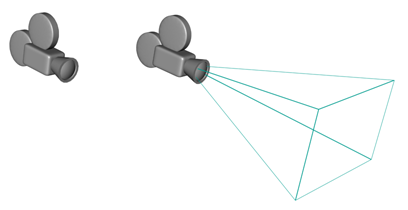
Para exibir a linha de horizonte de uma câmera:
- Ative Exibir horizonte.
Surge uma linha cinza escuro no nível do horizonte na viewport da câmera.
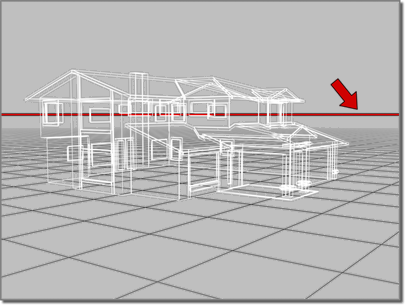
A linha do horizonte exibida na viewport
A linha do horizonte pode não estar visível se o horizonte estiver além do campo de visão da câmera ou se a câmera estiver demasiado inclinada para cima ou para baixo.
Para alterar as faixas referentes aos efeitos atmosféricos:
- Ajuste o valor de perto de Curto alcance ou Longo alcance.
Por padrão, Curto alcance = 0,0 e Longo alcance é semelhante ao valor do plano de corte Distante.
A faixa de efeitos atmosféricos determina os limites de curto ou longo alcance para efeitos atmosféricos definidos na caixa de diálogo Ambiente.
Para ver as faixas referentes aos efeitos atmosféricos nas viewports:
- Ative Exibir.
A faixa de efeitos atmosféricos surge como dois planos. O plano mais próximo à câmera é o de curto alcance e o de maior alcance em relação à câmera é o longo alcance.
Para definir planos de corte:
- Ative Cortar manualmente.
Se Cortar manualmente estiver desativado, a câmera ignora a localização dos planos de corte Curto e Longo alcance e seus controles ficam indisponíveis. A câmera renderiza toda a geometria no respectivo campo de visão.
- Defina o valor Corte a curto alcance para posicionar o plano de corte a curto alcance.
Os objetos mais perto da câmera do que a distância Curto não são visíveis para a câmera e não são renderizados.
- Defina o valor Corte a longo alcance para posicionar o plano de corte a longo alcance.
Os objetos mais longe da câmera do que a distância Longo não são visíveis para a câmera e não são renderizados.
Você pode definir o plano de corte de Curto alcance perto da câmera de modo a não excluir nenhuma geometria e continuar usando o plano Longe para excluir objetos. De igual modo, você pode definir o plano de corte de Longo alcance longe o suficiente da câmera de modo a não excluir nenhuma geometria e continuar usando o plano Curto para excluir objetos.
O valor Curto precisa ser inferior ao valor Longo.
Se o plano de corte interceptar um objeto, ele corta esse objeto, criando uma vista de corte.

O efeito dos planos de corte
Para aplicar um efeito de renderização múltipla a uma cena:
- No grupo Efeito múltiplo, ative Habilitar e escolha Profundidade de campo ou Desfoque de movimento.
- Use a implementação Parâmetros da profundidade de campo ou Parâmetros do desfoque de movimento para definir os valores do efeito escolhido.
- Ative uma viewport da câmera.
- No grupo Efeito múltiplo, clique em Visualizar para visualizar o efeito na viewport da câmera.
O botão Visualização não tem nenhum efeito se a viewport da câmera não estiver ativo.
- Renderizar a cena ou animação.